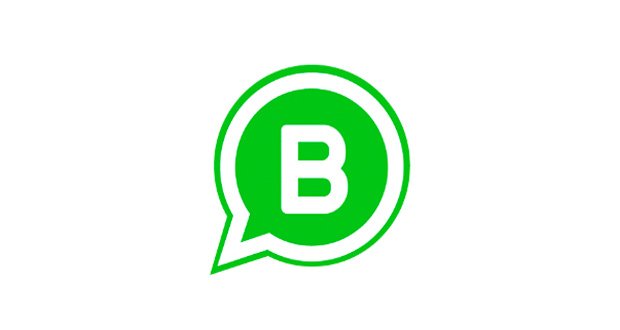اگر قصد دارید که معرفی بهتری از کسبوکار خود داشته باشید و به آن رونق ببخشید، میتوانید از طریق نصب واتساپ بیزینس به آن دست پیدا کنید.
در حال حاضر اپلیکیشنهای پیام رسان بسیاری وجود دارد که کاربران زیادی در آنها مشغول به فعالیت هستند. یکی از اپلیکیشنها واتساپ است. واتساپ یکی از پرطرفدارترین پیام رسانهایی است که افراد زیادی در آن مشغول به فعالیت هستند. به همین دلیل تعداد زیادی از افراد معتقد هستند که میتوانند با استفاده از این برنامه به مشتریان خود خدمات بدهند.
مدیران واتساپ به دلیل پیشرفت روزافزون کسبوکارها تصمیم گرفتند تا به سراغ ساخت برنامه جدید با نام واتساپ بیزینس بروند که این برنامه مختص به مدیریت کسبوکارها است.
عملکرد و ظاهر واتساپ بیزینس تفاوت چندانی با واتساپ معمولی ندارد؛ اما علاوه بر قابلیتهای معمول دارای یکسری قابلیتهای ویژه است که صاحبان کسبوکارها میتوانند با استفاده از آنها با مشتریان خود ارتباط بهتری را برقرار کنند. یکی از قابل توجهترین مسائلی که وجود دارد این است که افراد میتوانند این نسخه از واتساپ را به شکل جداگانه دانلود کرده و در کنار واتساپ معمولی خود از آن بهره ببرند.
روش نصب واتساپ بیزینس
اگر شما قصد نصب واتساپ بیزینس روی گوشی خود را دارید لازم است که مراحل زیر را به ترتیب انجام دهید:
۱- ابتدا باید اپلیکیشن واتساپ بیزینس را از استورهای معتبر دانلود کرده و سپس آن را نصب کنید. شما میتوانید این برنامه را از طریق گوگل پلی استور یا هر مرجع رسمی دیگری دانلود کنید.
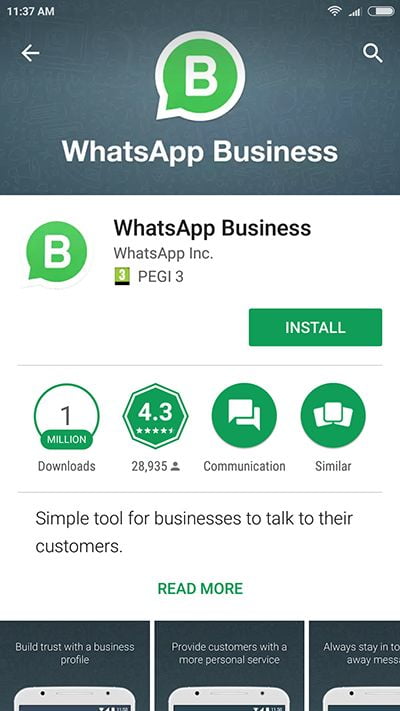
۲- اکنون باید برنامه را به اجرا در بیاورید. پس از اجرای برنامه با صفحهای روبهرو میشوید که باید در آن روی دکمه Agree and continue بزنید.
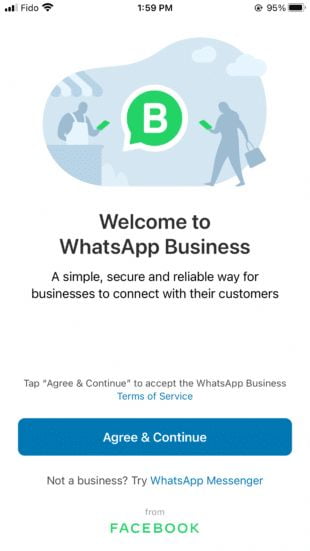
۳- در این مرحله ممکن است با توجه به این که روی تلفن همراه خود واتساپ فعال داشته باشید یا خیر صفحه متفاوتی برای شما به نمایش در بیاید.
در صورتی که شما واتساپ فعال روی تلفن همراه خود داشته باشید با صفحهای روبهرو میشوید و در آن از شما سؤال میشود که آیا تمایل دارید تمام اطلاعات نسخه معمولی واتساپ را به نسخه واتساپ بیزینس انتقال دهید یا نه؟ اگر قصد استفاده از شماره جدید را دارید باید روی دکمه Use a different number بزنید.
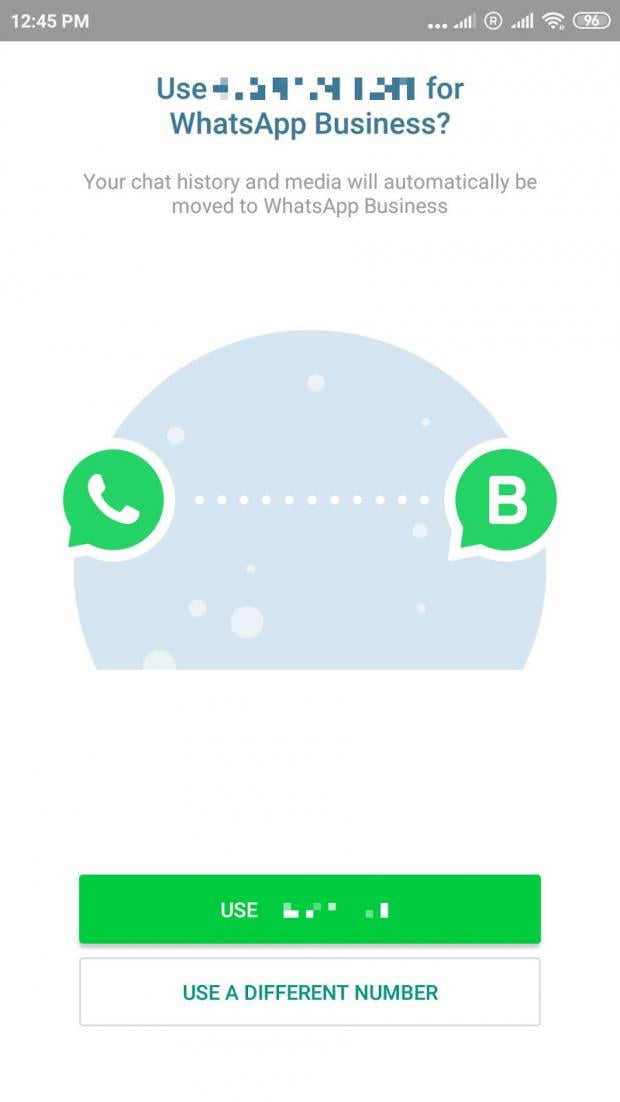
۴- پس از طی کردن مراحل بالا وارد صفحه دیگری خواهید شد که باید در آن ابتدا شماره تلفن مد نظر را وارد کرده و سپس روی دکمه NEXT بزنید.
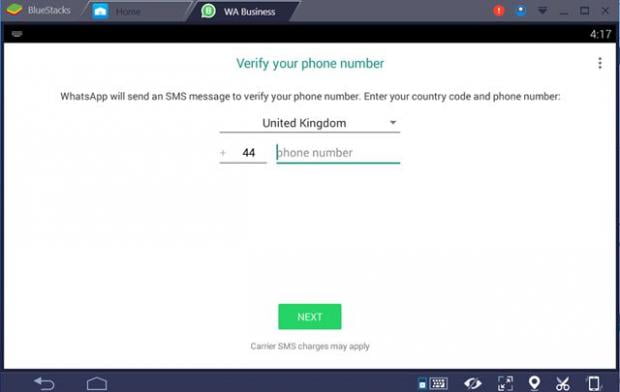
۵- پس از ورود شماره تلفن و لمس دکمه NEXT شماره تلفن مد نظر به منظور دریافت کد تأیید ثبت شده و صفحه جدید برای شما به نمایش در میآید.
۶- در این صفحه با پیامی مواجه میشوید که مربوط به صحت شماره است. در صورتی که شماره تلفنی که وارد کردهاید احتیاج به ویرایش ندارد و درست است گزینه OK را انتخاب کنید و اگر شمارهای که وارد کردهاید احتیاج به ویرایش دارد و درست نیست باید روی گزینه EDIT بزنید تا بدین وسیله به صفحه ویرایش شماره تلفن بروید.
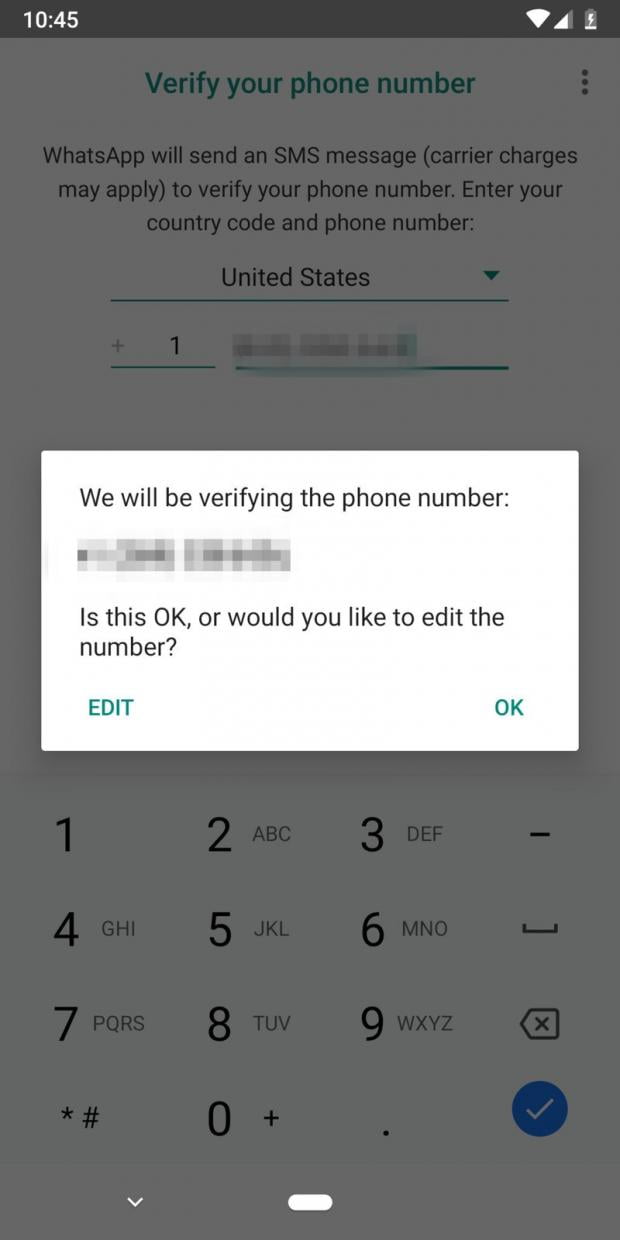
۷- پس از انجام مراحل بالا کد تأیید برای شما ارسال میشود که باید آن را در فیلد مشخص شده بنویسید. اگر کد برای شما فرستاده نشد، میتوانید روی گزینه call me یا Resend SMS بزنید و تقاضا کنید که کد مجددا از طریق تماس تلفن یا پیامک برای شما ارسال شود.
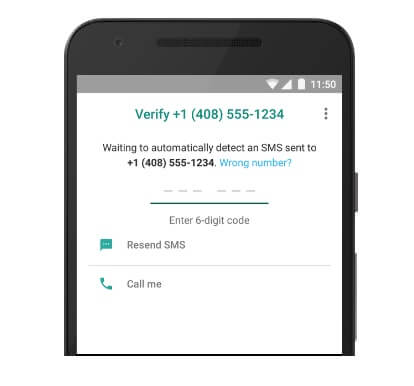
۸- پس از تکمیل موفقیتآمیز فرآیند ثبت نام، یک پیام جدید برای شما ارسال میشود و در آن از شما سؤال میشود که آیا قصد بازگرداندن بکاپ موجود از اطلاعات شماره موبایل وارد شده را دارید یا خیر؟ علاوه بر این شما با درخواستی مبنی بر دسترسی یافتن به مخاطبان، فایلها و تصاویر نیز مواجه میشوید که باید روی گزینه Continue بزنید.
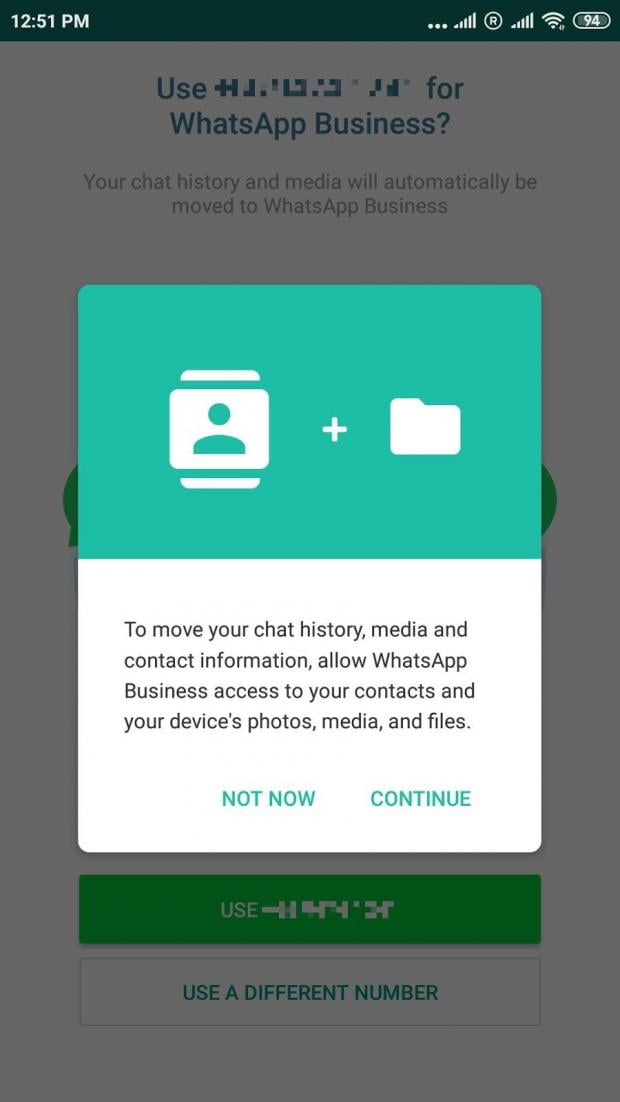
۹- پس از انجام مراحل بالا شما باید در راستای ساخت پروفایل بیزینسی مخصوص به خود اطلاعات زیر را تکمیل کنید:
الف) تصویر پروفایل
ب) نام کسبوکار خود
پ) حوزه فعالیت کسبوکارتان
علاوه بر این شما میتوانید در صورت تمایل با لمس گزینه Show more options اطلاعات بیشتری را ارائه کنید و پس از اعمال تنظیمات مد نظر خود گزینه NEXT را لمس کنید.
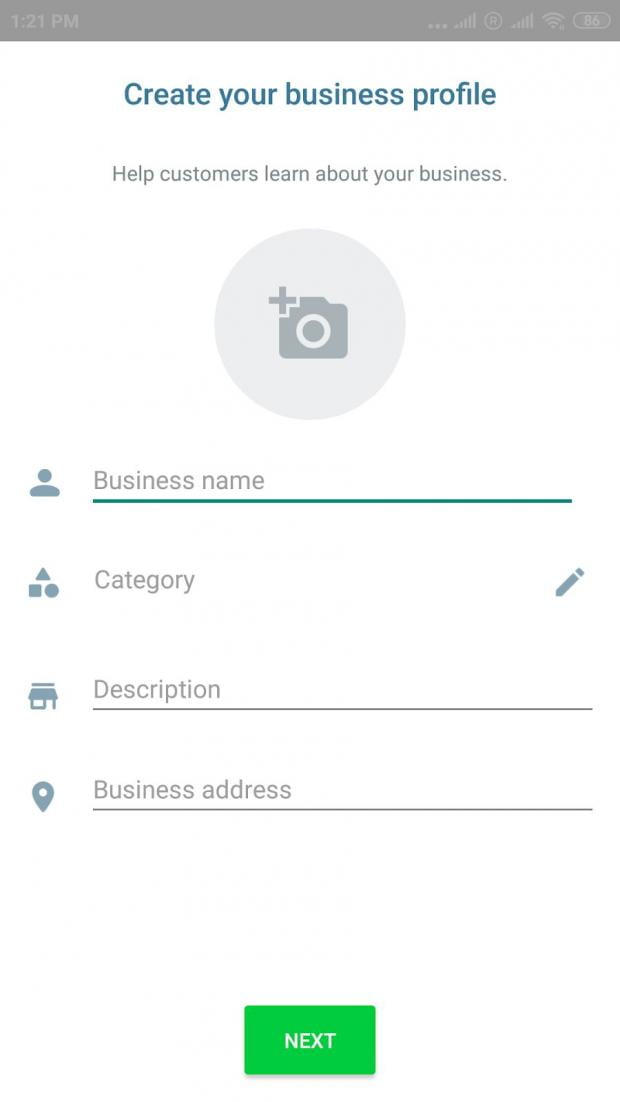
۱۰- در مرحله بعدی با صفحه جدیدی مواجه میشوید که در آن ابزارهایی قرار دارد که شما میتوانید با استفاده از آنها توضیحات بهتری را از کسبوکار خود ارائه کنید. برای انجام این کار باید گزینه Explore را انتخاب کنید. اما از آنجایی که شما میتوانید این بخش را حتی پس از تکمیل فرآیند نصب مدیریت کنید، پس گزینه Not now را لمس کنید تا از این مرحله به شکل موقت عبور کنید.
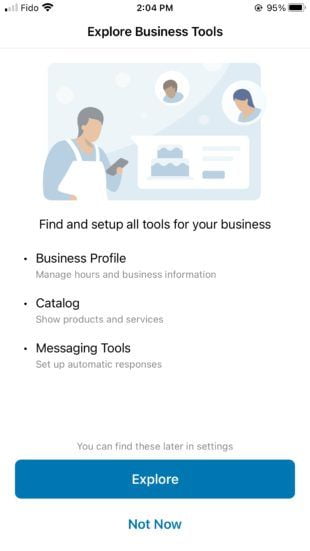
۱۱- در آخرین مرحله از نصب واتساپ بیزینس صفحه جدیدی برای شما به نمایش در میآید و به شما اطلاعرسانی میکند که واتساپ بیزینس با موفقیت روی تلفن همراه شما نصب شده است. اکنون شما میتوانید با لمس گزینه Settings به قسمت تنظیمات واتساپ بیزینس ورود پیدا کرده و تغییراتی که قصد انجام آنها را دارید اعمال کنید.
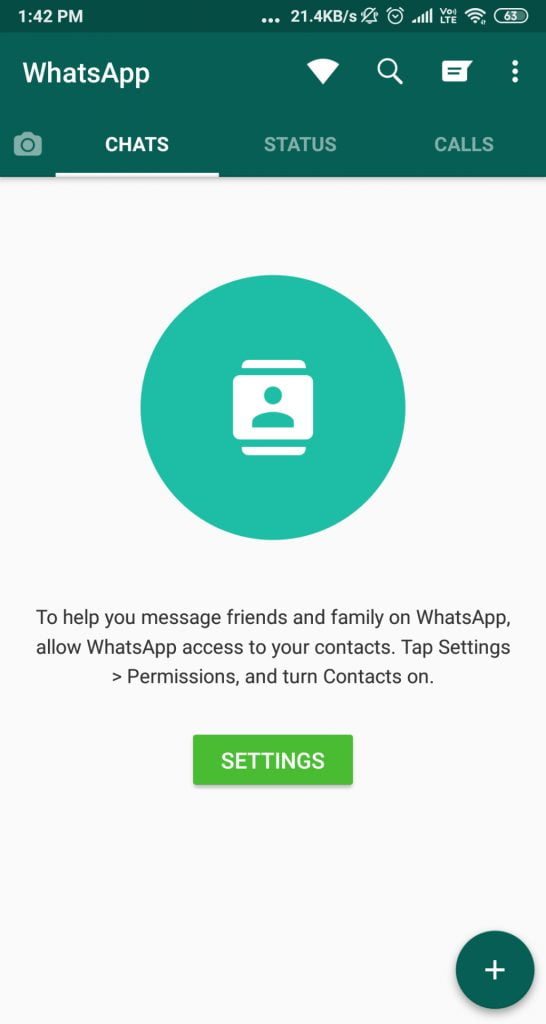
 گجت نیوز آخرین اخبار تکنولوژی، علم و خودرو
گجت نیوز آخرین اخبار تکنولوژی، علم و خودرو